Creați un cont de utilizator local.
1. Pe computerul public, faceți clic pe Start, tastați Local Users, apoi faceți clic pe Change Users and Groups local. Dacă Windows 7 vă solicită să introduceți parola de administrator sau să confirmați acțiunea, introduceți parola sau confirmați că doriți să continuați.
2. Faceți clic pe folderul Utilizatori, faceți clic pe acțiune, apoi pe Utilizator nou.
3. În noua casetă de dialog pentru utilizator (afișată în figură), introduceți informațiile corespunzătoare și apoi faceți clic pe butonul "Creați".
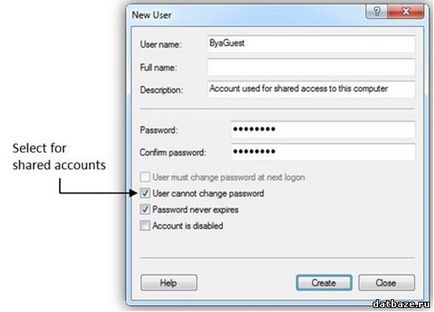
Creați un nou cont de utilizator în Windows 7
4. Dacă doriți să creați mai mult de un cont de utilizator, repetați pașii anteriori pentru fiecare cont de utilizator, apoi faceți clic pe butonul "Închidere".
Notă. Când creați conturi pentru utilizatori individuali, nu bifați caseta de selectare pentru opțiunea "Utilizatorul nu poate modifica parola". Cu toate acestea, atunci când se creează o comună, conturi bazate pe roluri de utilizator, selectați această casetă de validare pentru a împiedica utilizatorii să modifice parola și pentru a preveni alți utilizatori accesul la un computer partajat. De asemenea, nu bifați caseta dacă doriți să asigurați acces neîntrerupt la contul partajat.
În plus față de crearea conturilor standard de utilizator, atunci când vă conectați pentru prima dată la computer, le puteți configura. Windows 7 stochează fișiere și setări de utilizator în profiluri de utilizator care sunt separate de setările de sistem. Implicit, Windows 7 stochează aceste profiluri de utilizatori în C: \ Users, creând un subfolder pentru fiecare utilizator conectat la computer. Prima dată când un utilizator se conectează la computer, Windows 7 creează un folder de profil de utilizator copiind folderul de profil implicit din C: \ Users \ Default.
Configurarea profilurilor de utilizator în mod implicit este o modalitate ușoară de a configura noi conturi de utilizatori. Cu toate acestea, ele nu sunt potrivite pentru toți parametrii. Profilurile implicite de utilizator sunt o modalitate excelentă și ușoară de a configura preferințele pe care doriți să le permiteți utilizatorilor să se schimbe. Dar ele nu sunt potrivite pentru parametrii pe care doriți să îi controlați. Pentru a face acest lucru, trebuie să utilizați setările pentru politica grupului.
Pentru a crea un profil de utilizator implicit
1. Conectați-vă la computerul care execută Windows 7 ca membru al grupului local de administratori. Nu utilizați un cont de domeniu.
Notă. Pentru a crea un profil de utilizator implicit, utilizați un computer suplimentar cu o instalare curată de Windows 7. Nu utilizați computerul necesar pentru afaceri (adică calculatorul de producție). Procesul care descrie acești pași elimină toate conturile de domeniu de pe computer, inclusiv dosarele profilului de utilizator. După crearea unui profil de utilizator implicit, îl puteți copia din C: \ Users \ Default într-un director de rețea sau pe un suport amovibil.
2. Configurați setările pe care doriți să le includeți în profilul utilizatorului. De exemplu, puteți configura setările pentru meniul Start, Windows Explorer și așa mai departe.
4. La promptul de comandă, tastați următoarea comandă, apoi apăsați ENTER:
sysprep / oobe / reboot / generalize / unattend: unattend.xml
(Sysprep.exe este localizat în: C: \ Windows \ System32 \ sysprep)
5. Finalizați soluția și conectați-vă la computer cu un cont care are privilegii de administrator local.
6. Faceți clic pe butonul "Start", introduceți profilul utilizatorului și apoi faceți clic pe "Configurați proprietățile profilului utilizator avansat".
7. În dialogul de profiluri utilizator (prezentat în imagine), faceți clic pe profilul implicit și faceți clic pe butonul "Copiere".
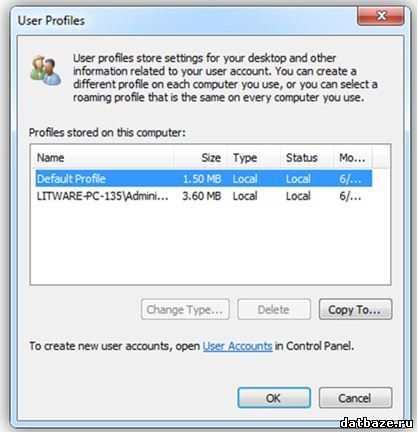
8. În caseta de dialog Copiere în, efectuați următoarele:
a. În caseta de text "Copiați profilul în", introduceți calea către locul în care doriți să păstrați profilul utilizatorului implicit.
b. în grupul "Permis de utilizare", faceți clic pe "Editați", introduceți datele și faceți clic pe OK.
9. Faceți clic pe OK pentru a copia profilul utilizatorului implicit.